Spôsob 1: Nástroj na vytvorenie médií
Prechod na oficiálnu verziu Windows 10 z Windows 7 bude možný len za predpokladu, že "sedmička" je aktivovaná licenčným spôsobom. Skontrolujte, či je to tak, po čom môžete prejsť k spôsobom z nášho článku. Pre zobrazenie informácií o OS stačí kliknúť pravým tlačidlom myši na ikonu "Môj počítač" a prejsť do jeho "Vlastnosti".

Môžete tiež nájsť "Môj počítač" v hlavnom menu, otvoriť "Prieskumník", potom v okne "Disky a zariadenia" kliknite na voľnú plochu pravým tlačidlom myši a znova vyberte položku "Vlastnosti" z kontextového menu.
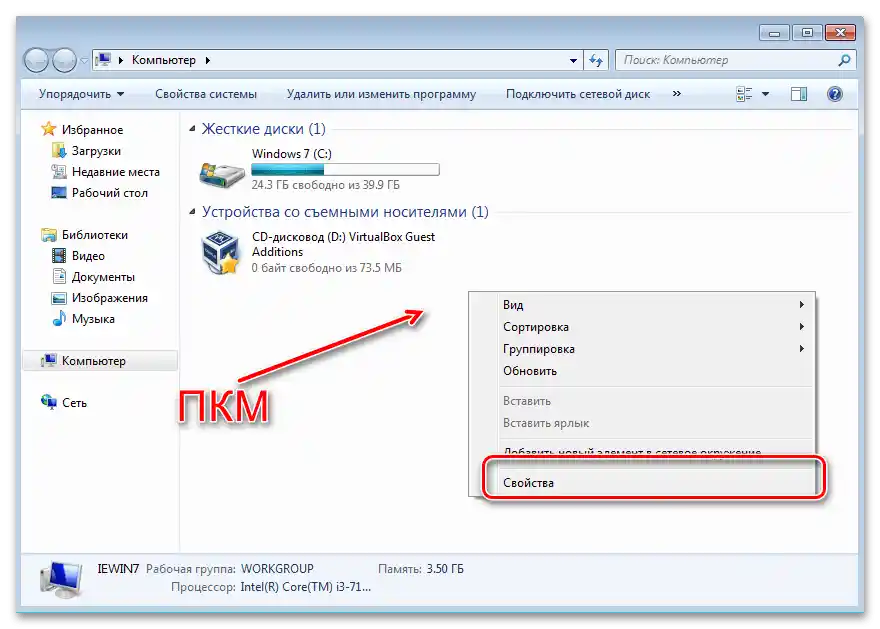
V súčasnosti nie je možné aktivovať Windows 7 štandardným spôsobom, pretože takýto operačný systém už nie je podporovaný spoločnosťou Microsoft. V tomto prípade prejdite na Spôsob 2.
Pre vlastníkov aktivovanej kópie si rozoberieme metódu s oficiálnym nástrojom od spoločnosti Microsoft, pomocou ktorého prebehne automatické stiahnutie obrazu a inštalácia aktualizácie.
- Kliknite na tlačidlo vyššie a stiahnite pomocný nástroj.
- Po stiahnutí spustite súbor a najprv prijmite licenčnú dohodu.
- Nástroj skontroluje počítač na zhodu so systémovými požiadavkami, ktoré sú potrebné pre správnu funkciu Windows 10. Ak je všetko v poriadku, zobrazí sa príslušné okno.Vyberte "Aktualizovať tento počítač teraz" a kliknite na tlačidlo "Ďalej" pre pokračovanie.
- Začne sa sťahovanie softvérových komponentov a potom – proces vytvárania nosiča Windows 10. To všetko môžete sledovať v špeciálnom okne.
- Akonáhle budú všetky komponenty pripravené na inštaláciu, objaví sa okno "Aktualizácia je pripravená". Pre spustenie procedúry môžete manuálne reštartovať systém výberom príslušného tlačidla. Na obrazovke počítača sa objaví modrá obrazovka s procesom inštalácie operačného systému – počkajte na jej dokončenie.
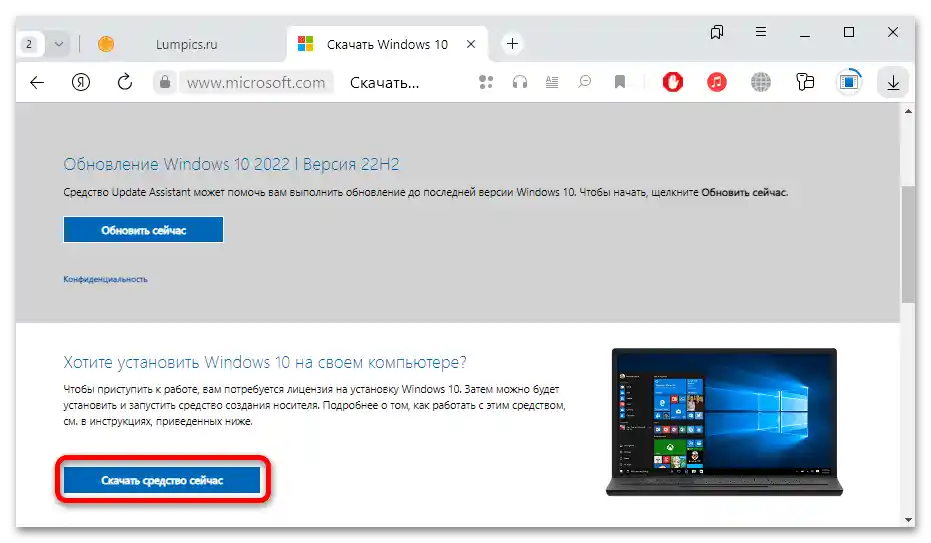
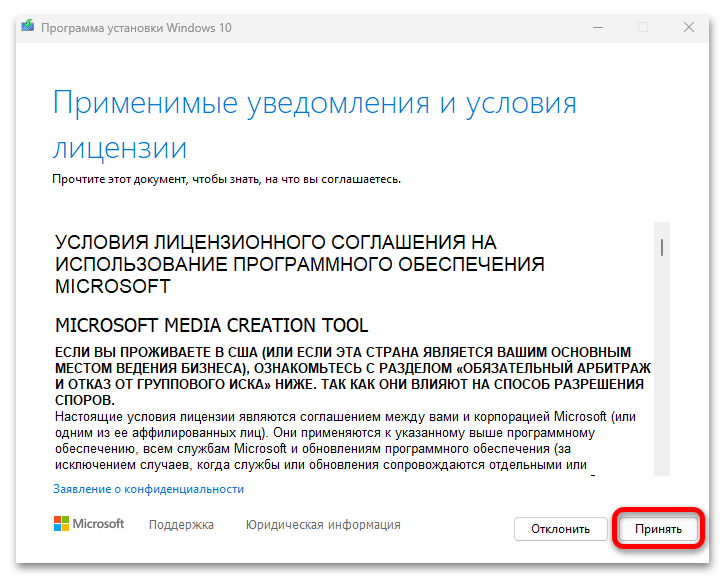
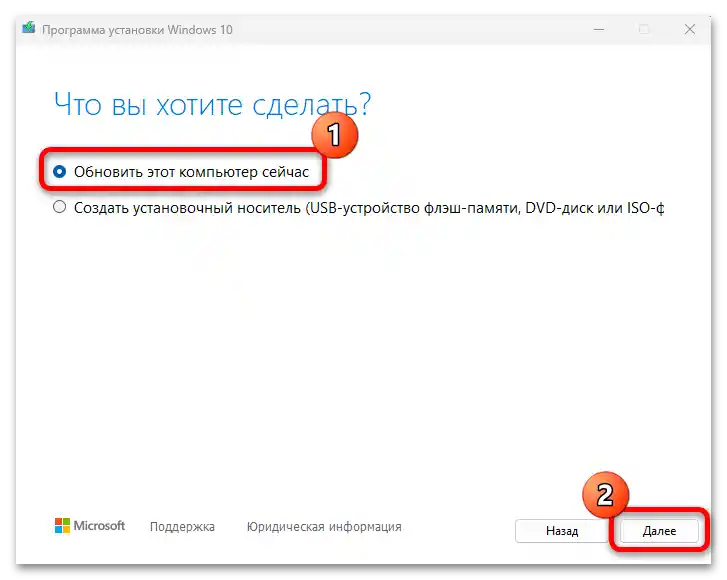
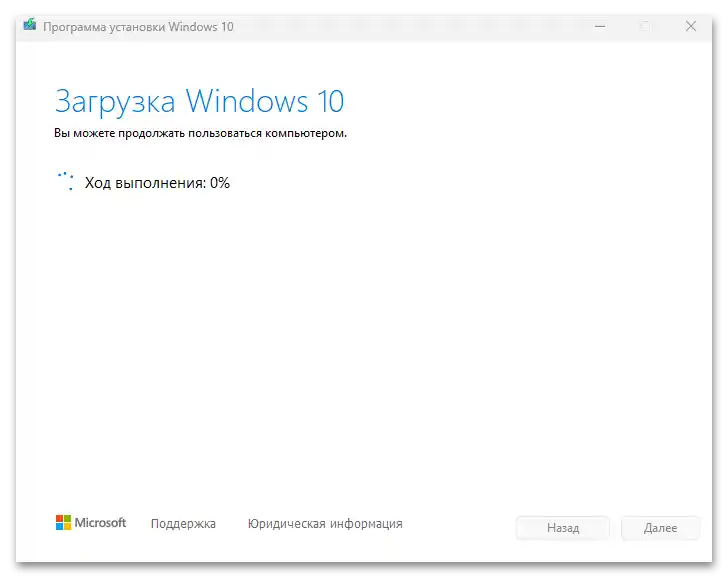
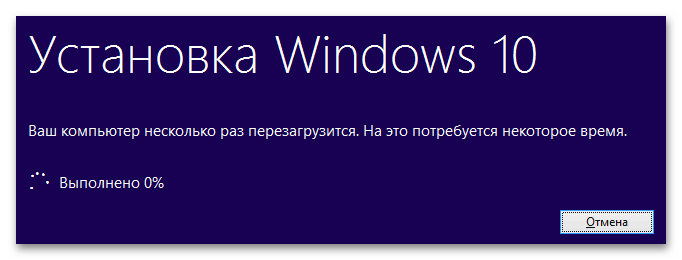
Počas aktualizácie na "desiatku" sa počítač automaticky niekoľkokrát reštartuje, a po dokončení inštalácie potrebných komponentov a autonómneho nastavenia vám zostane nastaviť už účet novej operačnej sústavy (výber parametrov ochrany osobných údajov, oboznámenie sa s aktualizovanými aplikáciami).
Po nastavení a prihlásení do systému uvidíte okno s oznámením, že bola nainštalovaná nová Windows. Kliknite na tlačidlo "Odhlásiť sa", a potom začnite spoznávať a využívať všetky funkcie OS, keďže už bude automaticky aktivovaná.
Spôsob 2: Inštalačný ISO obraz
Ďalšia možnosť predpokladá aktualizáciu na Windows 10 pomocou inštalačného súboru jej inštalačného ISO obrazu. Môže sa použiť ako alternatíva, ak z nejakého dôvodu spôsob s oficiálnym nástrojom nevyhovoval. V tomto prípade nie je potrebné vytvárať inštalačné médium a bootovať z prenosného úložiska – algoritmus krokov je oveľa jednoduchší.
- Na začiatok je potrebné stiahnuť obraz systému. Je dostupný na bezplatné stiahnutie z oficiálnej stránky spoločnosti Microsoft, avšak na to sa tiež používa firemný nástroj, ktorý bol uvedený v predchádzajúcom spôsobe. Aby ste sa vyhli sťahovaniu obrazu cez neho, budete musieť využiť malý trik.Prejdite na odkaz nižšie, potom kliknite pravým tlačidlom myši na voľnú plochu webovej stránky a z kontextového menu vyberte položku "Preskúmať prvok" / "Inšpektovať".
- Na pravej strane alebo dole v prehliadači sa objaví nová panel s kódom stránky. Kliknite na ikonu zariadení, aby sa zobrazila optimalizovaná pre mobilné zariadenia.
- Obnovte stránku kliknutím na tlačidlo v tvare zaoblenej šípky v prehliadači.
- Po obnovení môžete prejsť na bežné zobrazenie stránky – znova kliknite na ikonu zariadení na paneli vpravo a môžete zavrieť konzolu.
- V hlavnej časti stránky by sa malo objaviť menu s výberom vydania. Rozbaľte ho a vyberte "Windows 10 (multi-edition ISO)", potom kliknite na tlačidlo potvrdenia.
- Ďalej je potrebné vybrať jazyk produktu a potom – architektúru systému. Ostáva počkať na stiahnutie ISO súboru.
- Vo Windows 7 nie sú zabudované prostriedky na prácu s ISO obrazmi, preto bude potrebné využiť externý softvér, napríklad DAEMON Tools. S jeho pomocou je potrebné pripojiť disk, teda pripojiť ISO ako virtuálny disk. Bude sa zobrazovať ako pripojený disk k PC v "Prieskumníkovi" až do momentu, kým ho používateľ sám neodpojí.
Čítajte tiež: Ako pripojiť obraz v programe DAEMON Tools
Ale aj súbory tohto formátu podporujú archivačné programy, vrátane rozšíreného WinRAR. Ak vyberiete archivačný program, rozbaľte obraz cez neho – kliknite pravým tlačidlom myši a vyberte položku "Extrahovať do aktuálneho priečinka".
- Otvorenie rozbaleného priečinka a nájdite v ňom súbor "setup.exe". Môže byť buď v koreňovom adresári, alebo v inom adresári, napríklad v "sources".
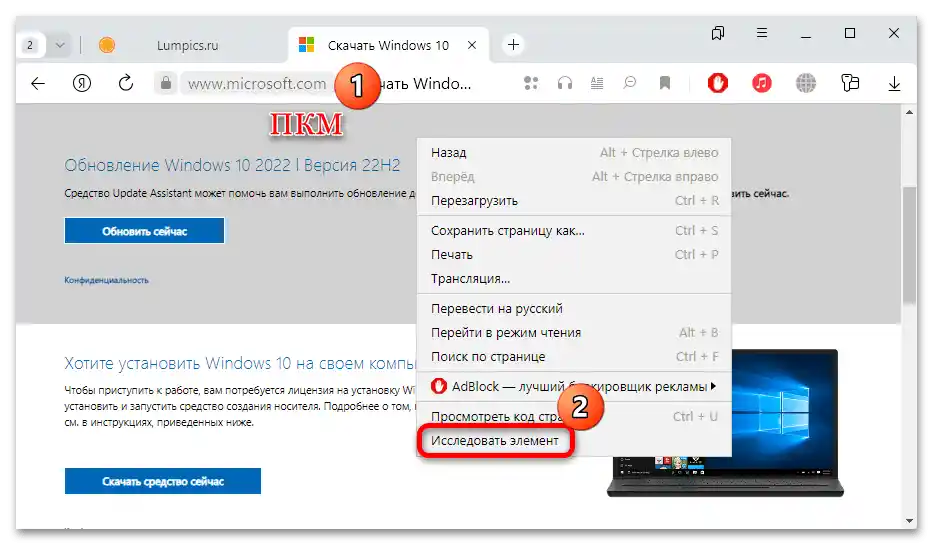
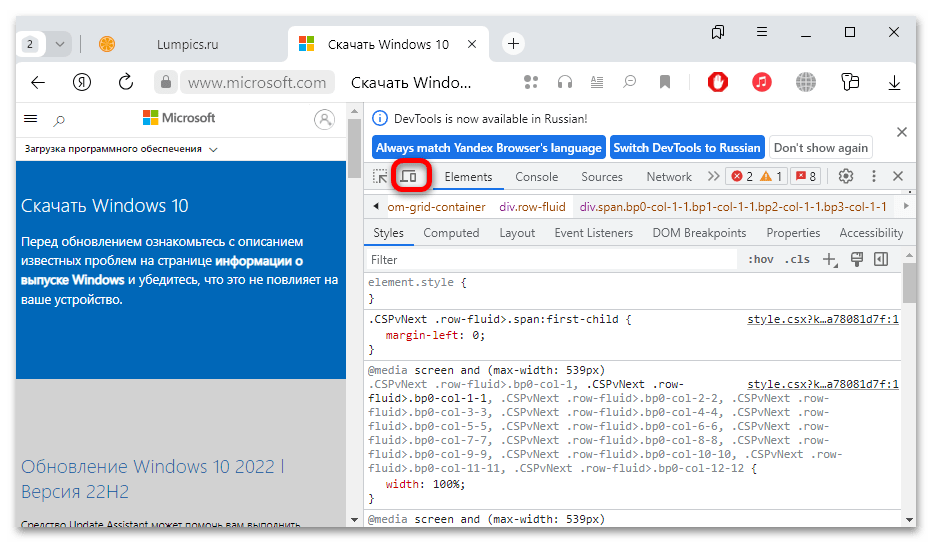
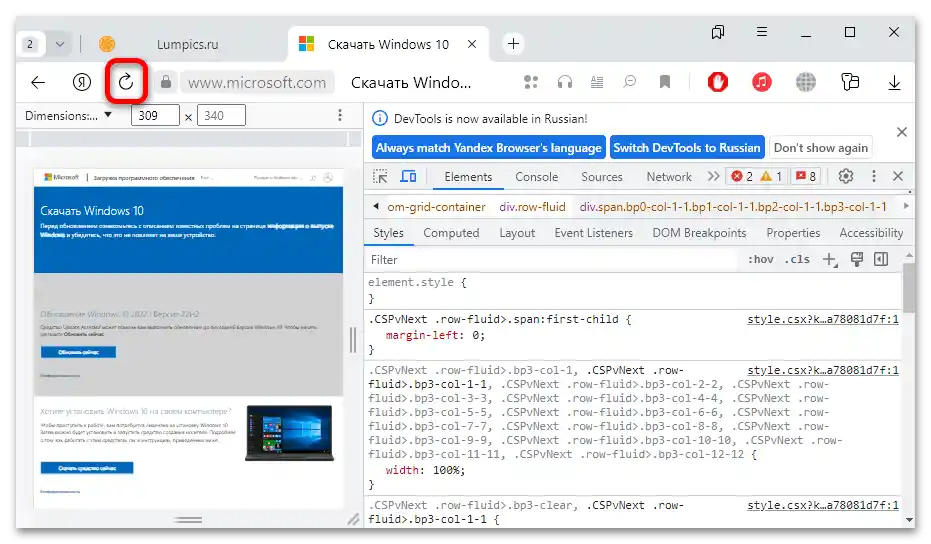
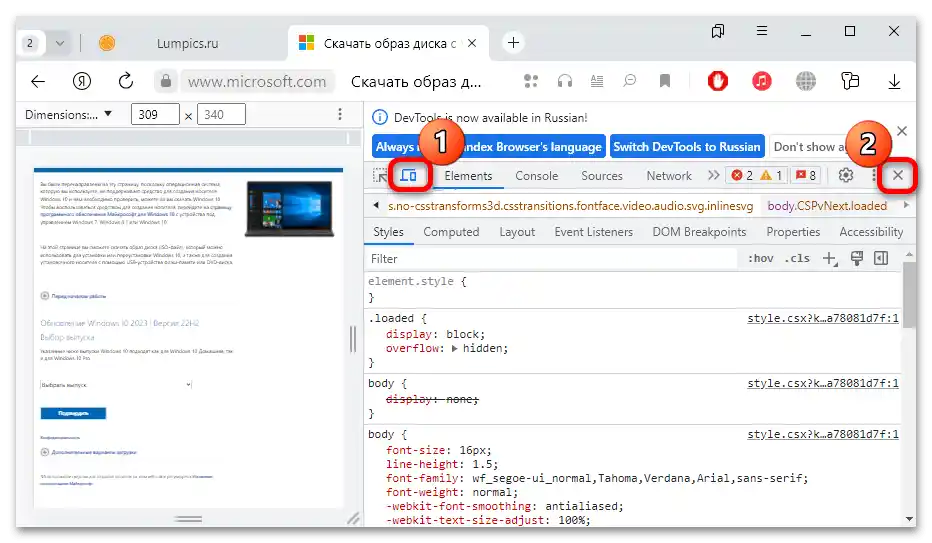
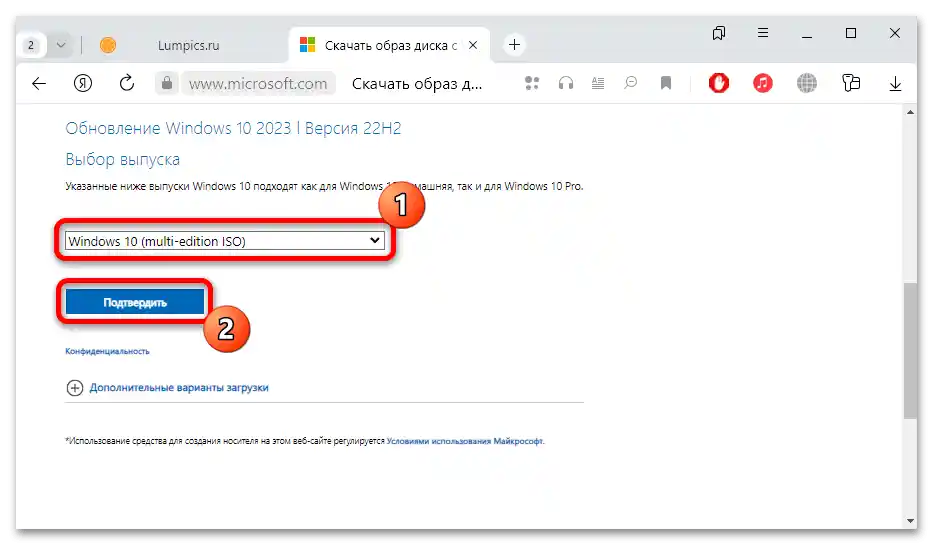
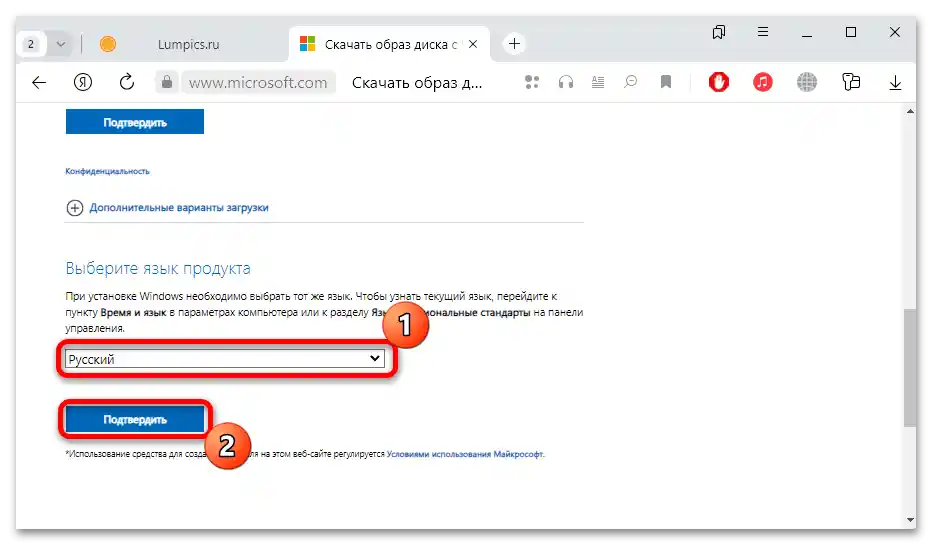
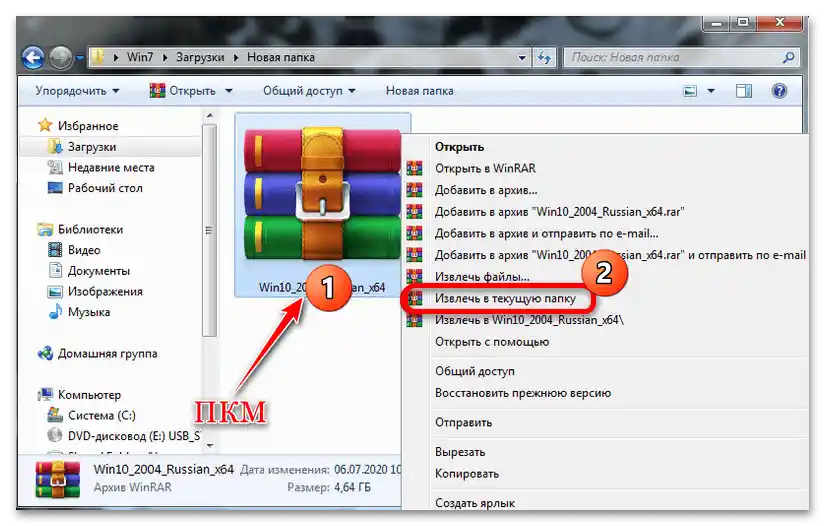
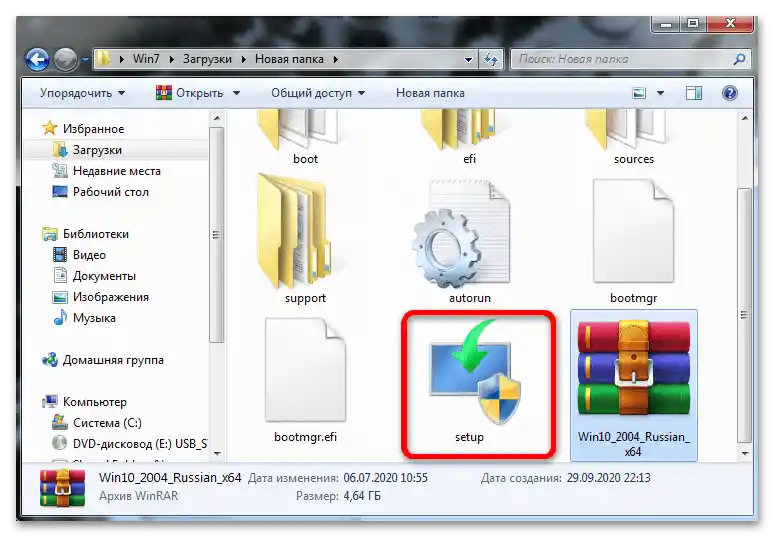
Po tom sa zobrazí okno nástroja na inštaláciu Windows 10 – v podstate to isté, čo v predchádzajúcom spôsobe.Postupujte podľa pokynov krok za krokom a po inštalácii získate aktualizovaný operačný systém.
Je potrebné dodať, že ISO obraz je možné stiahnuť aj inými spôsobmi, napríklad pomocou nástroja od Microsoftu (Media Creation Tool) alebo prostredníctvom tretích strán (ako je Rufus).